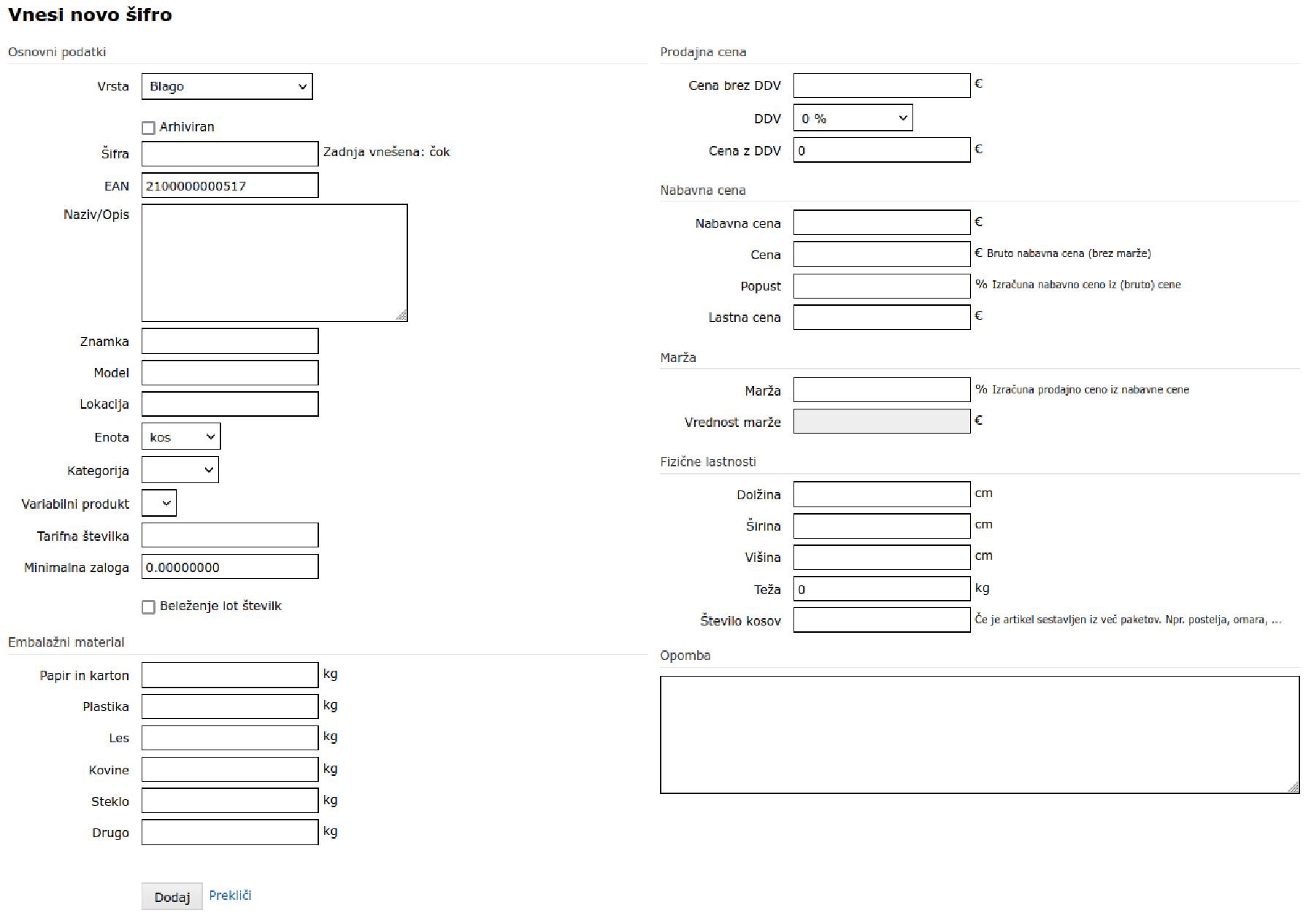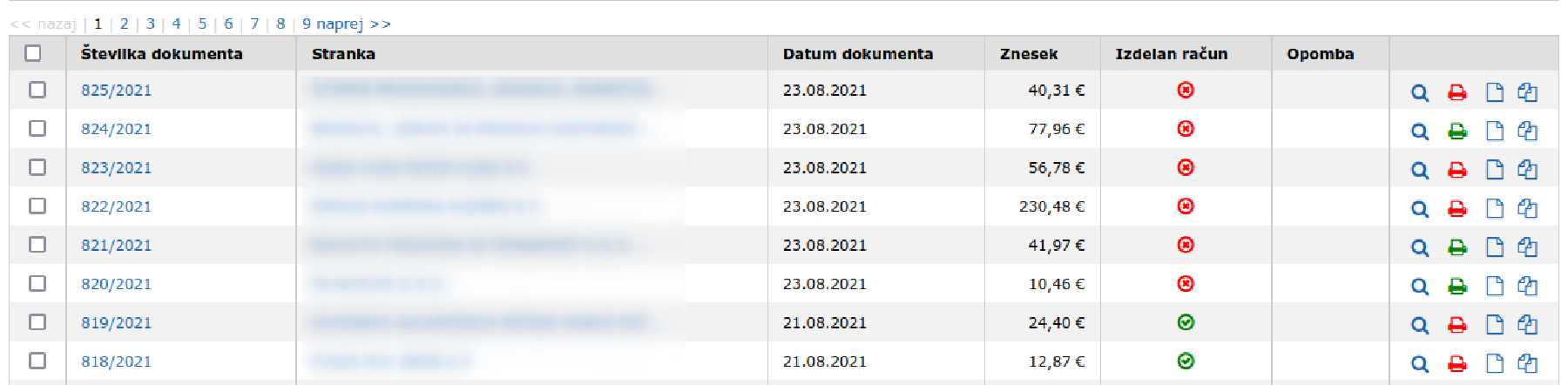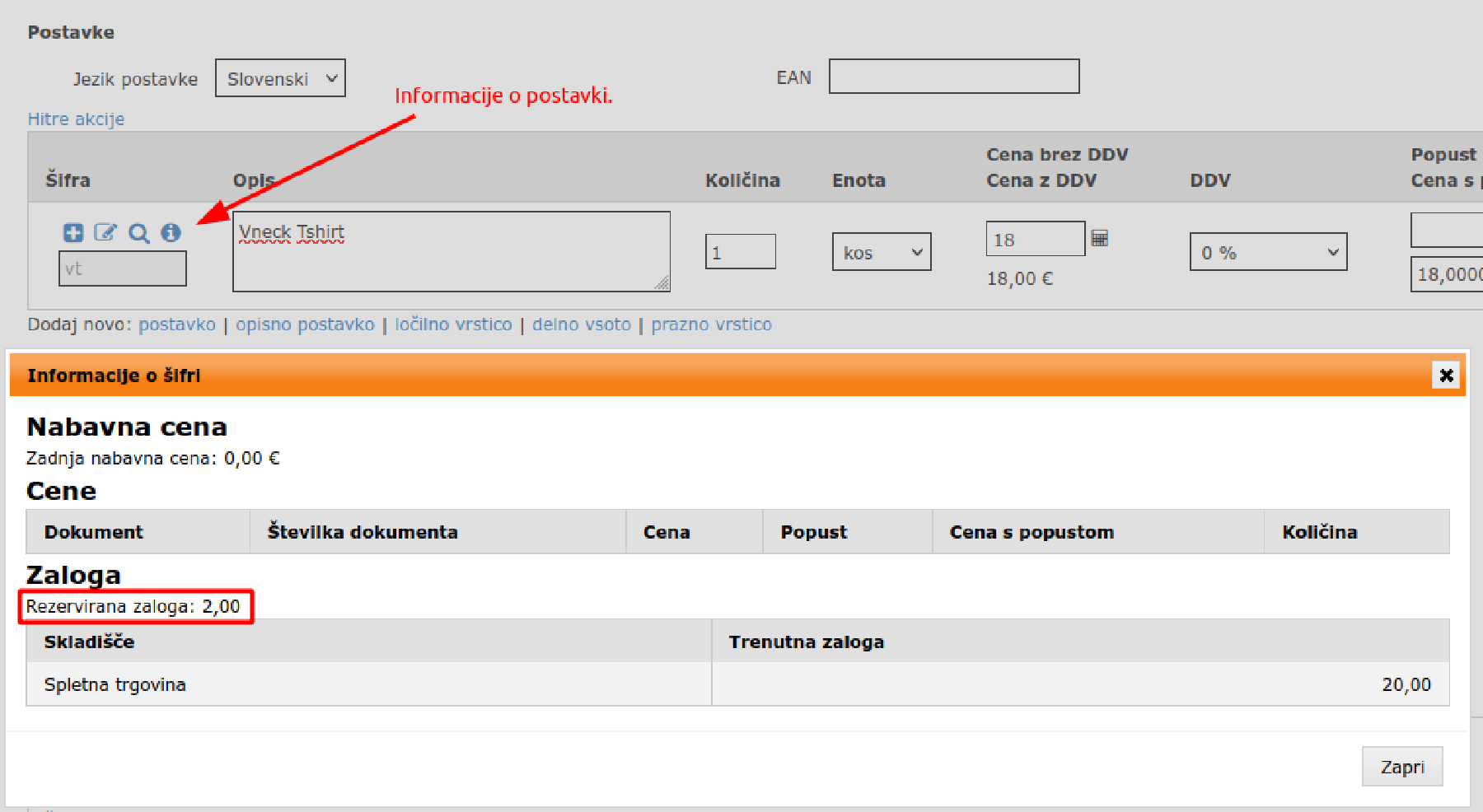Materialno poslovanje
Preden pričnete z uporabo modula materialno poslovanje, morate poskrbeti za začetne nastavitve, ki so vezane na vaše poslovanje. S svojim računovodskim servisom se posvetujte o tem koliko skladišč potrebujete ter po kateri metodi vodite zalogo.
Več nastavitev glede vodenja zaloge najdete v meniju Nastavitve -> Privzete vrednosti, pod sekcijo “Materialno poslovanje - vodenje skladišča”.
- V meniju »Skladišče« -> »Skladišča« vnesete novo skladišče (najmanj eno oz. toliko, kolikor jih potrebujete) in ga smiselno poimenujte.
Program omogoča vodenje zaloge po FIFO metodi ter po metodi drsečih povprečnih cen.
Metodo nastavitve pred prvo uporabo v meniju Nastavitve -> Privzete vrednosti, pod postavko “Način vodenja zaloge”. Med letom in tudi naprej ne smete spreminjati metode vodenja zaloge.
Na razpolago imate nasledenje možnosti:
- FIFO - privzeto izbrana vrednost
- Drseče povprečne cene
- FIFO - upošteva negativno zalogo
Če želite možnost uporabe negativne zaloge, nam to sporočite, da vam jo vključim.
Če imate vključeno možnost negativne zaloge ter vnašate prevzemnice za nazaj, potem vključite možnost “Prevzemnice imajo večjo težo po FIFO metodi (so prvi dokumenti na dan vnosa)” v meniju Nastavitve -> Privzete vrednosti.
Tako bodo prevzemnice vnesene za nazaj imele večjo težo in bodo prvi dokumenti na dan vnosa.
Preden uskladite zaloge, morate vnesti artikle, za katere boste vodili zalogo. V meniju »Skladišče« kliknete na gumb »Vnesi novo šifro«.
Za artikle, za katere se vodi zaloga, mora biti izbrana opcija blago pri polju »Vrsta«.
Začetno stanje nastavite z vnosom nove prevzemnice. V kolikor prenašate iz drugega programa, za dobavitelja vnesete naziv vašega podjetja.
Novo inventurno razliko vnesete v meniju »Skladišče« -> »Inventura« -> »Ustvari novo inventuro«. Za vsako skladišče morate ustvariti svojo inventurno razliko.
S klikom na podrobnosti, se vam odpre inventurni list, kamor vnesete dejansko stanje zaloge.
Ko zaključite z inventuro, morate vnesti spremembe v sistem. To storite s klikom na opcijo “Zaključi inventuro”. Takega dokumenta ni več mogoče urejati.
Inventuro lahko izpolnite s pomočjo excela. V meniju izberite opcijo “Prenesi excel”, izpolnite polje “Dejansko stanje zaloge” ter ga prenesite pod sekcijo “Uvozi excel”.
Pred vnosom nove prevzemnice, morate najprej vnesti dobavitelja (v kolikor le-tega še nimate v bazi). To storite tako, da v meniju »Stranke« vnesete novo stranko oz. popravite obstoječo. Vsaka stranka ima na razpolago opcijo »Vrsta stranke« (kupec, dobavitelj, kupec/dobavitelj). Dobavitelji se prikažejo samo v prevzemnici, medtem ko so kupci prikazani v vseh ostalih dokumentih (računi, predračuni, dobavnice, …).
Novo prevzemnico vnesete v meniju »Skladišče« -> »Vnesi novo prevzemnico«.
Izberite skladišče, v katero bo šla zaloga, nato izpolnite še preostale podatke ter “Postavke” in kliknite gumb “Shrani”.
Ko so vsi podatki na prevzemnici pravilno vnešeni, jo shranite in izberite opcijo »Zaključi prevzemnico« v stranskem meniju. Dokler ne boste zaključili prevzemnice, se ne bo povečala vrednost zaloge v skladišču.
Neposredni stroški nabave so:
- prevozni stroški
- stroški nakladanja, prekladanja in razkladanja
- stroški prevoznega zavarovanja
- stroški posebej zaračunane embalaže
- stroški spremljanja blaga
- stroški storitev posredniških agencij
- podobni stroški, ki bremenijo kupca
Ko zaključite prevzemnico, se vam pojavi možnost, da vnesete neposredne stroške. To storite s klikom na gumb “Vnesi nov neposredni strošek” v prikazu prevzemnice. Ko je strošek vnesen, ga morate uveljaviti s klikom na opcijo “Uveljavi”. Strošek se vam bo prištel k nabavni vrednosti materiala.
Zalogo v skladišču zmanjšate z dobavnico. Dobavnico lahko izdate samostojno v meniju Dokumenti -> Dobavnice oz. skupaj z računom (ko ustvarjate račun obkljukate opcijo »Račun in dobavnica«). Če izdajate najprej dobavnice in potem račune posebej, morate paziti, da račun vedno izhaja iz dobavnice, v nasprotnem primeru se vrednosti ne bodo ujemale.
Vnesite skladišče iz katerega gre blago, nato izpolnite še vse preostale podatke ter “Postavke” in kliknite gumb “Shrani”.
V stolpcu »Izdelan račun« vidite, da ste iz dobavnice že ustvarili račun.
Pregled stanja opravite preko menija Skladišče, med šiframi poiščete želeni artikel in kliknete na Podrobnosti ob njem. Prikažejo se podatki za ta artikel.
Lahko preverite tudi stanje vseh artiklov. Izberite meni Skladišče ter v stolpcu na levi strani opcijo “Trenutna zaloga”.
Če želite premakniti artikle iz enega skladišča v drugega, storite to z dokumentom “Prenos med skladišči”. Najdete ga v meniju »Dokumenti«.
Vse dokumente, ki jih potrebuje vaš računovodski servis, najdete v meniju »Skladišče«.
Dokumenti so sledeči:
- Evidenca o nakupu in prodaji
- Obračun prodaje
- Trenutna zaloga
Kosovnica je sestavljena iz več artiklov in samodejno razknjiži zalogo. Ustvarite jo tako, da vnesete novo šifro in pod vrsto izberete “Kosovnica”. Ko jo shranite, se vam pojavi možnost, da ji določite, iz katerih artiklov je sestavljena.
Včasih se zgodi, da se vrednosti ne ujemajo, saj ste npr. vnesli stroške prevoza v prevzemnico artiklom, ki ste jih že prodali, popravili dokument za nazaj, …. V ta namen morate posodobiti nabavne vrednosti zaloge v dokumentih.
Če morate vrniti blago dobavitelju, podvojite prevzemnico in spremenite količine v minus. Izdelkov, ki jih ne vrnete, preprosto izbrišite.
Če vam stranka vrne blago, morate najprej narediti dobropis dobavnice. To storite tako, da podvojite original dobavnico, ter spremenite količino artiklov v minus. Potem morate narediti še dobropis računa (v kolikor ste ga izdali). Odprete račun, ter v meniju na levi strani izberite opcijo “Ustvari dobropis”. Dokumentu morate pripeti stornirano dobavnico – opcija “Povezani dokumenti” (le tako bo program pravilno izračunal RVC).
Če ste izdali račun in na njemu izbrali opcijo “Račun in dobavnica”, potem vam ni potrebno posebej stornirati dobavnice, saj je le ta “vključena” v dokumentu.
Nivelacija zaloge deluje samo če imate nastavljeno metodo vodenja zaloge na “FIFO - upošteva negativno zalogo”.
Pri vračilu blaga dobavitelju oz. v določenih primerih, se lahko zgodi da imate na zalogi 0 artiklov, vendar je vrednost zaloge različna od nič. V tem primeru morate narediti nivelacijo zaloge (dokument morate tudi dostaviti računovodji).
Primer, da imate na zalogi 0 kosov artikla čokolade, vendar je vrednost zaloge 1€. Ustvarite novo prevzemnico, na njega dodate artikel čokolada. Kot količina nastavite 0, vrednostno (polje nabavna cena) pa vnesete -1€.
Da bi lahko samodejno ustvarili prevzemnico z uvozom XML datoteke, ki vam jo je posredoval dobavitelj, morate najprej pravilno nastaviti šifre. Vsak dobavitelj ima za določeno blago svojo šifro. Šifro morate povezati z vašo. To storite v meniju Skladišče, tako da odprete želeno šifro in izberete opcijo “Vnesi novo šifro”, pod sekcijo “Šifre dobaviteljev”.
Izberete dobavitelja, ter vpišete njegovo šifro, tako bo program vedel, kateri artikel izbrati ob uvozu.
Ko imate vse šifre urejene, lahko pričnete z uvažanjem artiklov. V meniju “Dokumenti” izberete “Prevzemnico”. Pod filtrom imate opcijo “Ustvari iz dobavnice”. Izbrati morate dobavitelja, tip datoteke ter pripeti datoteko. V kolikor jo bo program prepoznal, se vam bo izpolnila prevzemnica.
Artikle, ki jih ne prepozna, boste morali ročno vnesti (ne bodo imeli izpolnjenega polja šifra), ter jih ustrezno povezati s šifro dobavitelja.
Vsi dokumenti vrste naročilo kupca se upoštevajo kot rezervirana zaloga, če so izpolnjeni sledeči pogoji:
- Dokument ni starejši od X dni (nastavitev v meniju Nastavitve -> Privzete vrednosti -> “Zalogo rezerviraj za”).
- Dokument nima ustvarjene dobavnice ali računa.
- Dokument ni preklican.
Rezervirana zaloga se upošteva v spletni trgovini, ter se prikaže v informacijah postavke ob ustvarjanju novega dokumenta.
Poročila najdete v meniju Skladišče pod filtrom.

Opis poročil:
- Trenutna zaloga: Prikaz zaloge na določen dan.
- Evidenca o nakupu in prodaji: Prikaz poteka zaloge.
- Obračun prodaje: Tukaj najdete RVC za določeno obdobje.
- Analitika prometa (po nab.vrednosti): Nabavljena in prodana vrednost artiklov v določenem obdobju.
- Sistetika prometa (po nab.vrednosti): Nabavljena in prodana vrednost artiklov v določenem obdobju, po skladiščih.
- Prodaja/nabava v obdobju: Nabavljena in prodana količina artiklov v določenem obdobju.
- Promet po kupcih: Prikaz prodanih artiklov za vsako stranko v obdobju.